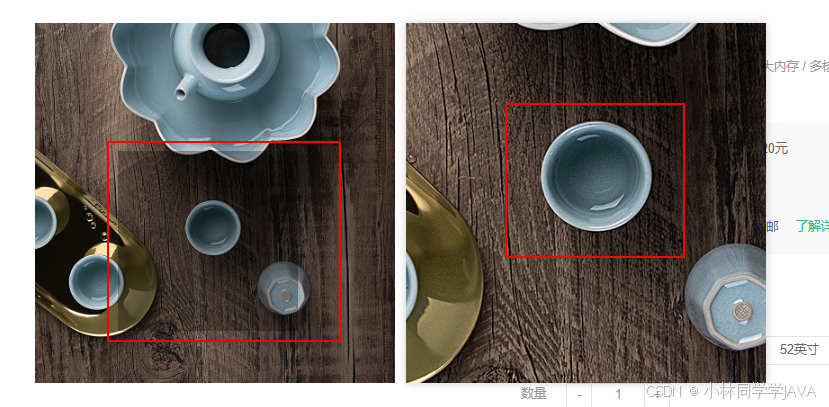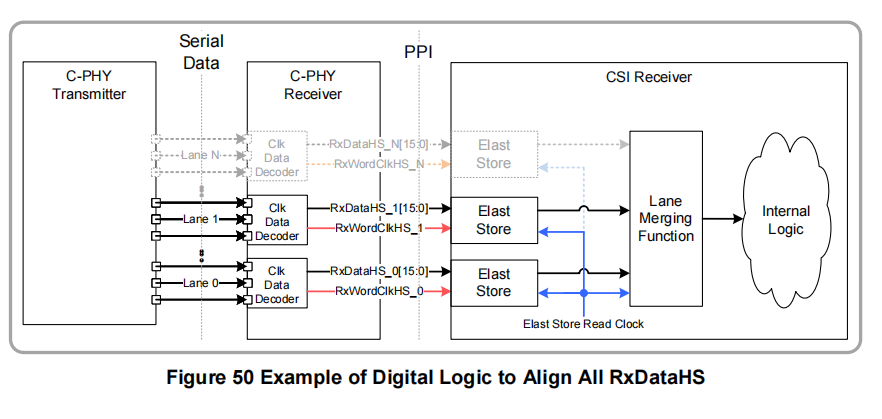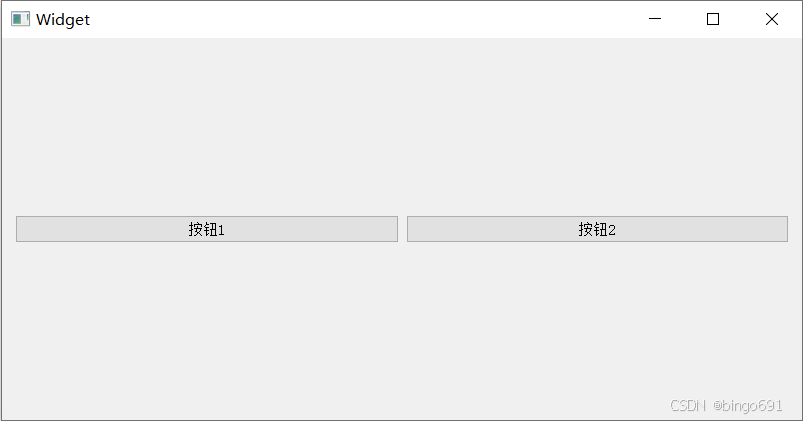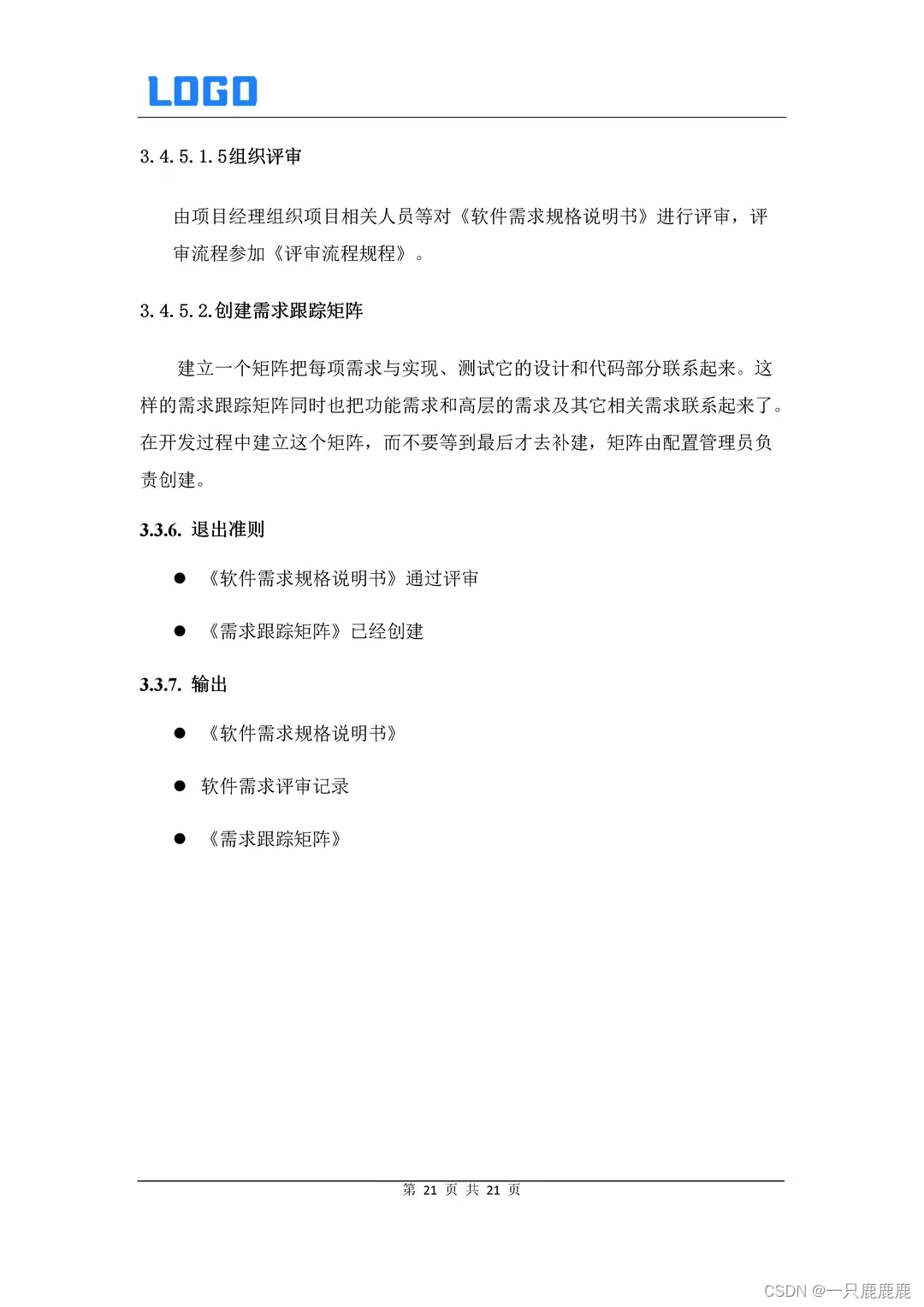上一章学习了 CDSView开发环境的搭建,以及CDSView相关的知识。
SAP学习笔记 - 开发03 - CDSView开发环境搭建,Eclipse中连接SAP,CDSView创建-CSDN博客
本章继续学习SAP开发相关的内容,
- Fiori UI5的开发环境搭建
- 安装VSCode
- 安装Node.js
- 安装SAP UI5
目录
1,安装VSCode
2,安装Node.js
3,安装SAP UI5
3-1,npm install --global @ui5/cli
3-2,npm init --yes =>package.json
3-3,webapp =>manifest.json
3-4,ui5 init =>ui5.yaml
3-5,ui5 use SAPUI5@latest =>更新manifest.json
3-6,手动创建 index.html 文件
3-7,ui5 serve => 启动服务,确认结果
以下是详细内容。
1,安装VSCode
URL:Download Visual Studio Code - Mac, Linux, Windows
Windows环境的话,就点Windows那块儿
然后就点exe文件安装,跟其他安装没有区别。

2,安装Node.js
URL:https://nodejs.org/en/download/prebuilt-installer
直接点 Download Node.js
它还提供了几种安装方法,大家有兴趣都去试试有什么区别
下载之后就点exe文件安装,跟其他安装没有区别。

3,安装SAP UI5
3-1,npm install --global @ui5/cli
打开VSCode,Menu > Terminal > New Terminal,然后输入安装命令
npm install --global @ui5/cli

3-2,npm init --yes =>package.json
新建/或找一个文件夹(比如FioriTest),cd 进入之后,输入下面命令
cd E:\SAP\FioriTest
npm init --yes
它的目的是生成 E:\SAP\FioriTest\package.json

3-3,webapp =>manifest.json
新建文件夹webapp,比如上面是 FioriTest,那就是 E:\SAP\FioriTest\webapp
然后手动创建文件E:\SAP\FioriTest\webapp\manifest.json
{
"sap.app": {
"id": "sap.ui.demo.walkthrough"
}
}3-4,ui5 init =>ui5.yaml
在 VSCode Terminal上执行 ui5 init命令。
然后还出了下面这个错误:
PS E:\SAP\FioriTest> ui5 初始化 ui5 :此系统上禁用脚本执行,因此文件 C:\Users\abcta\AppDat 无法加载\Roaming\npm\ui5.ps1。有关更多信息,请参阅 about_Execution_Policies “(https://go.microsoft.com/fwlink/?LinkID=135170)。 发生位置 行:1 字符:1 + UI5 初始化 + ~~~ + CategoryInfo : 安全错误: (: ) [], PSSecurityException + FullQualifiedErrorId :未经授权的访问 PS E:\SAP\FioriTest>
原因就是 Powershell 策略的问题:(是否策略问题,可以启动Powershell,通过下面命令查看)
PS C:\Windows\system32> Get-ExecutionPolicy
Restricted(受限) ※这种策略的话,是不能执行外部文件的,如上面Error所示
咱们可以在Powershell上执行下面命令重新设定策略:
PS C:\Windows\system32> Set-ExecutionPolicy RemoteSigned
这样就好了,咱们再执行一遍 ui5 init,这回就没问题了。
它的目的是生成 E:\SAP\FioriTest\ui5.yaml

3-5,ui5 use SAPUI5@latest =>更新manifest.json
在 VSCode Terminal上执行 ui5 use SAPUI5@latest 命令。
它的目的是更新E:\SAP\FioriTest\ui5.yaml 文件。

更新完之后,文件变成下面这样,好像是版本变了吧:)

3-6,手动创建 index.html 文件
创建文件 E:\SAP\FioriTest\webapp\index.html
<!DOCTYPE html>
<html>
<head>
<meta charset="utf-8">
<title>SAPUI5 Walkthrogh</title>
</head>
<body>
<dir>Hello Word</dir>
</body>
</html>3-7,ui5 serve => 启动服务,确认结果
至此,所有环境准备完毕,启动服务器,然后查看下能否运行。

这样就可以运行起来了。

参照:
SAP Fiori 学习-搭建Vscode开发环境+helloworld_vscode fiori-CSDN博客
【PowerShell】外部ファイル実行時にポリシーエラーが発生する際の対処方法 - かえでBlog
以上就是本章的内容。
更多SAP顾问业务知识请点击下面目录链接
https://blog.csdn.net/shi_ly/category_12216766.html